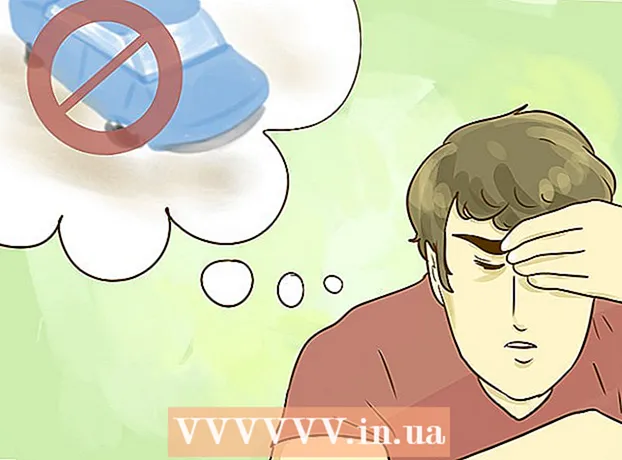Müəllif:
Clyde Lopez
Yaradılış Tarixi:
25 İyul 2021
YeniləMə Tarixi:
1 İyul 2024

MəZmun
- Addımlar
- Metod 1 /4: iOS (iPhone, iPad, iPod Touch)
- Metod 2 /4: Android
- Metod 3 /4: Windows Mobile
- Metod 4 /4: Kompüterdən əldə edilə bilən bir Messenger Saytı
- Əlavə məqalələr
Facebook Messenger, Facebook tətbiqini açmadan Facebook dostlarınıza söhbət etməyinizə və mesaj göndərməyinizə imkan verən bir tətbiqdir. Bəzi ölkələrdə Facebook hesabı olmadan bir Messenger hesabı yarada bilərsiniz. Facebook Messenger tətbiqi iOS, Android və Windows Mobile əməliyyat sistemlərini dəstəkləyir. Həmçinin Messenger bu proqramın rəsmi saytında kompüterdə mövcuddur. Dostları ilə ünsiyyət qurmaqla yanaşı, Messenger pulsuz səsli və video zənglər etməyə, pul göndərməyə və almağa və botlarla söhbət etməyə imkan verəcək.
Addımlar
Metod 1 /4: iOS (iPhone, iPad, iPod Touch)
 1 İOS cihazınızda App Store -u açın. Messenger tətbiqini App Store -dan pulsuz yükləyə bilərsiniz.
1 İOS cihazınızda App Store -u açın. Messenger tətbiqini App Store -dan pulsuz yükləyə bilərsiniz. - Messanger App Store səhifəsinə Facebook tətbiqindən daxil olmaq olar - həmin tətbiqdə Mesajlar bölməsini açın və Quraşdır düyməsini basın.
 2 Axtarış sekmesini vurun (ekranın altındakı). Axtarış çubuğu görünəcək.
2 Axtarış sekmesini vurun (ekranın altındakı). Axtarış çubuğu görünəcək.  3 "Messenger" ə daxil olun (sitat yoxdur). Uyğun tətbiqlərin siyahısı görünəcək.
3 "Messenger" ə daxil olun (sitat yoxdur). Uyğun tətbiqlərin siyahısı görünəcək.  4 Messenger tətbiqinin yanındakı siyahıda Yüklə vurun. Zəhmət olmasa bu tətbiqin Facebook, Inc tərəfindən hazırlandığından əmin olun.
4 Messenger tətbiqinin yanındakı siyahıda Yüklə vurun. Zəhmət olmasa bu tətbiqin Facebook, Inc tərəfindən hazırlandığından əmin olun.  5 Tətbiqi quraşdırmaq üçün Quraşdır düyməsini basın. Tətbiq endiriləcək və quraşdırılacaq.
5 Tətbiqi quraşdırmaq üçün Quraşdır düyməsini basın. Tətbiq endiriləcək və quraşdırılacaq. - Messenger tətbiqini quraşdırmadan əvvəl AppleID -ni daxil etməyiniz lazım ola bilər (cihaz parametrlərinizdən asılı olaraq).
- Tətbiqi App Store -dan yükləmək üçün simsiz şəbəkəyə qoşulmağınız lazım ola bilər.
 6 Facebook Messenger -i işə salın. Bu tətbiqin işarəsini ev ekranlarından birində tapa bilərsiniz; və ya proqramı quraşdırdıqdan sonra App Store -da bu tətbiqin səhifəsində görünəcək "Aç" düyməsini basın.
6 Facebook Messenger -i işə salın. Bu tətbiqin işarəsini ev ekranlarından birində tapa bilərsiniz; və ya proqramı quraşdırdıqdan sonra App Store -da bu tətbiqin səhifəsində görünəcək "Aç" düyməsini basın.  7 Facebook Messenger -ə daxil olun. Messenger -i işə saldığınız zaman daxil olmağınız istənəcək. Cihazınızda Facebook tətbiqi quraşdırılıbsa, Facebook tətbiq etimadnamənizlə Messenger -ə daxil olun.
7 Facebook Messenger -ə daxil olun. Messenger -i işə saldığınız zaman daxil olmağınız istənəcək. Cihazınızda Facebook tətbiqi quraşdırılıbsa, Facebook tətbiq etimadnamənizlə Messenger -ə daxil olun. - Fərqli bir Facebook hesabı ilə daxil olmaq istəyirsinizsə, "Hesabı dəyişdir" düyməsini basın və sonra müvafiq etimadnaməsini istifadə edin.
 8 Facebook hesabınızı istifadə etmədən Facebook Messenger -ə daxil olun (bu yalnız bəzi ölkələrdə mümkündür). ABŞ, Kanada, Peru və ya Venesuelada olsanız Messenger -dən istifadə etmək üçün Facebook hesabına ehtiyacınız yoxdur. Bu vəziyyətdə bir Facebook hesabı tələb olunmur - əlaqə siyahınızdakı Facebook Messenger istifadə edən insanlarla söhbət edə bilərsiniz.
8 Facebook hesabınızı istifadə etmədən Facebook Messenger -ə daxil olun (bu yalnız bəzi ölkələrdə mümkündür). ABŞ, Kanada, Peru və ya Venesuelada olsanız Messenger -dən istifadə etmək üçün Facebook hesabına ehtiyacınız yoxdur. Bu vəziyyətdə bir Facebook hesabı tələb olunmur - əlaqə siyahınızdakı Facebook Messenger istifadə edən insanlarla söhbət edə bilərsiniz. - Messenger giriş ekranında vurun Facebook hesabınız yoxdur?
- Telefon nömrənizi daxil edin.
- SMS ilə alınan kodu daxil edin.
- Messenger -də istifadə edəcəyiniz adı daxil edin və sonra şəklinizi yükləyin.
 9 Bildiriş almaq istəməyinizə qərar verin. Messenger, bildirişləri açmağınızı istəyəcək. OK düyməsini basmadığınız təqdirdə bildiriş almayacaqsınız.
9 Bildiriş almaq istəməyinizə qərar verin. Messenger, bildirişləri açmağınızı istəyəcək. OK düyməsini basmadığınız təqdirdə bildiriş almayacaqsınız. - Bildiriş yeni bir mesaj və ya zəng barədə sizi xəbərdar edəcək, yəni Messenger çox mətn mesajlaşma proqramı kimi işləyir.
- Bildirişləri söndürməklə kimsə səsli və ya görüntülü söhbətə başlamağı nə vaxt tələb etdiyini bilməyəcəksiniz (əlbəttə ki, o anda Messenger tətbiqi aktiv deyilsə).Messenger vasitəsilə səsli və görüntülü zənglər etməyi planlaşdırırsınızsa, bildirişləri açmaq məsləhətdir (əks halda çoxlu zəngləri əldən verəcəksiniz).
 10 Telefon nömrənizi daxil edin. Dostlarınızın sizi tapmasını asanlaşdırmaq üçün Messenger -ə telefon nömrəniz lazımdır. Nömrəniz artıq Facebook hesabınızla əlaqəlidirsə, müvafiq sətirdə göstəriləcəkdir. Telefon nömrəsinin daxil edilməsinin isteğe bağlı olduğunu unutmayın.
10 Telefon nömrənizi daxil edin. Dostlarınızın sizi tapmasını asanlaşdırmaq üçün Messenger -ə telefon nömrəniz lazımdır. Nömrəniz artıq Facebook hesabınızla əlaqəlidirsə, müvafiq sətirdə göstəriləcəkdir. Telefon nömrəsinin daxil edilməsinin isteğe bağlı olduğunu unutmayın.  11 Kontaktları idxal etmək istəməyinizə qərar verin. Messenger telefonunuzdakı kontaktları tarayacaq və bu tətbiqdən istifadə edən insanları tapacaq. Kontaktları idxal etmək istəmirsinizsə, vurun Tamam - İzin verməyin.
11 Kontaktları idxal etmək istəməyinizə qərar verin. Messenger telefonunuzdakı kontaktları tarayacaq və bu tətbiqdən istifadə edən insanları tapacaq. Kontaktları idxal etmək istəmirsinizsə, vurun Tamam - İzin verməyin. - Kontaktları İdxal et seçimini aktivləşdirdiyiniz zaman, Messenger tətbiqi həmin tətbiqdəki hesablar üçün yeni kontaktları izləyəcək. Bu, Messenger -ə yeni kontaktlar əlavə etməyi asanlaşdıracaq, çünki bu proses telefonunuza yeni bir əlaqə əlavə etdiyiniz zaman avtomatik olaraq baş verəcəkdir.
 12 Messenger istifadə etməyə başlayın. Daxil olduqdan sonra Facebook -dan gələn mesajlar ekranda görünəcək. Söhbət edə, səsli və video zənglər edə və daha çox edə bilərsiniz. Messenger tətbiqindən istifadə haqqında daha çox məlumat üçün onlayn baxın.
12 Messenger istifadə etməyə başlayın. Daxil olduqdan sonra Facebook -dan gələn mesajlar ekranda görünəcək. Söhbət edə, səsli və video zənglər edə və daha çox edə bilərsiniz. Messenger tətbiqindən istifadə haqqında daha çox məlumat üçün onlayn baxın.
Metod 2 /4: Android
 1 Android cihazınızda Google Play Mağazasını açın. Messenger tətbiqini Google Play Mağazasından pulsuz yükləyə bilərsiniz.
1 Android cihazınızda Google Play Mağazasını açın. Messenger tətbiqini Google Play Mağazasından pulsuz yükləyə bilərsiniz. - Hər hansı bir istifadəçi ilə söhbətə başlayaraq Facebook tətbiqindən Google Play Mağazasındakı Messanger səhifəsini aça bilərsiniz.
 2 Google Play Store axtarış çubuğuna "Messenger" daxil edin (tirnoq olmadan). Uyğun tətbiqlərin siyahısı görünəcək.
2 Google Play Store axtarış çubuğuna "Messenger" daxil edin (tirnoq olmadan). Uyğun tətbiqlərin siyahısı görünəcək.  3 Axtarış nəticələrinin siyahısında "Messenger" düyməsini basın. Bu tətbiqin Facebook tərəfindən hazırlandığından əmin olun (çox güman ki, istədiyiniz tətbiq axtarış nəticələrində ilk olaraq görünəcək).
3 Axtarış nəticələrinin siyahısında "Messenger" düyməsini basın. Bu tətbiqin Facebook tərəfindən hazırlandığından əmin olun (çox güman ki, istədiyiniz tətbiq axtarış nəticələrində ilk olaraq görünəcək).  4 "Quraşdır" düyməsini basın. Lazımi icazələri nəzərdən keçirin və sonra Qəbul et düyməsini basın (əlbəttə ki, hələ də Messenger qurmaq istəmirsinizsə).
4 "Quraşdır" düyməsini basın. Lazımi icazələri nəzərdən keçirin və sonra Qəbul et düyməsini basın (əlbəttə ki, hələ də Messenger qurmaq istəmirsinizsə). - Bu sistemin Android 6.0 və sonrakı versiyaları tətbiqin quraşdırılmasından əvvəl deyil, işə salındıqdan sonra icazə almağı təklif edir.
- Google hesabınızın şifrəsini daxil edin (istənildikdə). Messenger qurmadan əvvəl sizdən bir parol istənə bilər (bu cihazınızın təhlükəsizlik parametrlərindən asılıdır).
 5 Messenger -in yüklənməsini və quraşdırılmasını tamamlayın. Bu bir neçə dəqiqə çəkə bilər. Play Marketdən bir proqram yükləmək üçün simsiz şəbəkəyə qoşulmaq lazım ola bilər (Play Market parametrlərindən asılı olaraq).
5 Messenger -in yüklənməsini və quraşdırılmasını tamamlayın. Bu bir neçə dəqiqə çəkə bilər. Play Marketdən bir proqram yükləmək üçün simsiz şəbəkəyə qoşulmaq lazım ola bilər (Play Market parametrlərindən asılı olaraq).  6 Facebook Messenger -i işə salın. Bu tətbiqin işarəsini ev ekranlarından birində və ya quraşdırılmış tətbiqlər siyahısında tapa bilərsiniz. Və ya proqramı quraşdırdıqdan sonra Play Marketdə bu tətbiqin səhifəsində görünəcək "Aç" düyməsini basın.
6 Facebook Messenger -i işə salın. Bu tətbiqin işarəsini ev ekranlarından birində və ya quraşdırılmış tətbiqlər siyahısında tapa bilərsiniz. Və ya proqramı quraşdırdıqdan sonra Play Marketdə bu tətbiqin səhifəsində görünəcək "Aç" düyməsini basın.  7 Facebook hesabınızla Messenger -ə daxil olun. Cihazınızda Facebook proqramı quraşdırılıbsa, Facebook hesabınızla Messenger -ə daxil olmağınız istənəcək. Messenger -ə fərqli bir hesabla daxil olmaq istəyirsinizsə, Hesabı dəyişdir düyməsini basın.
7 Facebook hesabınızla Messenger -ə daxil olun. Cihazınızda Facebook proqramı quraşdırılıbsa, Facebook hesabınızla Messenger -ə daxil olmağınız istənəcək. Messenger -ə fərqli bir hesabla daxil olmaq istəyirsinizsə, Hesabı dəyişdir düyməsini basın.  8 Facebook hesabınızı istifadə etmədən Facebook Messenger -ə daxil olun (bu yalnız bəzi ölkələrdə mümkündür). ABŞ, Kanada, Peru və ya Venesuelada olsanız Messenger -dən istifadə etmək üçün Facebook hesabına ehtiyacınız yoxdur. Bu vəziyyətdə, Facebook dostlarınızla deyil, Facebook Messenger istifadə edən əlaqə siyahınızdakı insanlarla ünsiyyət qura biləcəksiniz.
8 Facebook hesabınızı istifadə etmədən Facebook Messenger -ə daxil olun (bu yalnız bəzi ölkələrdə mümkündür). ABŞ, Kanada, Peru və ya Venesuelada olsanız Messenger -dən istifadə etmək üçün Facebook hesabına ehtiyacınız yoxdur. Bu vəziyyətdə, Facebook dostlarınızla deyil, Facebook Messenger istifadə edən əlaqə siyahınızdakı insanlarla ünsiyyət qura biləcəksiniz. - Messenger giriş ekranında vurun Facebook hesabınız yoxdur?
- Telefon nömrənizi daxil edin.
- SMS ilə alınan kodu daxil edin.
- Messenger -də istifadə edəcəyiniz adı daxil edin.
 9 Telefon nömrənizi daxil edin (istəsəniz). Dostlarınızın sizi asanlıqla tapa bilməsi üçün Messenger tətbiqetməsində telefon nömrəniz lazımdır. Nömrəniz artıq Facebook hesabınızla əlaqəlidirsə, müvafiq sətirdə göstəriləcəkdir. İndi yox düyməsini basaraq bu addımı atlaya bilərsiniz.
9 Telefon nömrənizi daxil edin (istəsəniz). Dostlarınızın sizi asanlıqla tapa bilməsi üçün Messenger tətbiqetməsində telefon nömrəniz lazımdır. Nömrəniz artıq Facebook hesabınızla əlaqəlidirsə, müvafiq sətirdə göstəriləcəkdir. İndi yox düyməsini basaraq bu addımı atlaya bilərsiniz.  10 Kontaktları yükləmək istədiyinizə qərar verin. Bu tətbiqdən istifadə edən insanları tapmaq üçün Messenger əlaqələrinizə giriş tələb edəcək. İndi yox düyməsini basaraq bu addımı atlaya bilərsiniz.
10 Kontaktları yükləmək istədiyinizə qərar verin. Bu tətbiqdən istifadə edən insanları tapmaq üçün Messenger əlaqələrinizə giriş tələb edəcək. İndi yox düyməsini basaraq bu addımı atlaya bilərsiniz. - Əlaqələrinizə daxil olduqdan sonra Messenger tətbiqi yeni kontaktları izləyəcək və avtomatik olaraq həmin tətbiqdə hesabı olanları əlavə edəcək. Telefonunuzun əlaqə siyahısına yeni bir nömrə əlavə etdiyiniz zaman, Messenger nömrənin Messenger hesabınızla əlaqəli olub olmadığını yoxlayacaq və müvəffəqiyyətli olarsa həmin şəxsi Messenger əlaqə siyahınıza əlavə edəcək.
 11 Messenger istifadə etməyə başlayın. Daxil olduqdan sonra Facebook mesajları ekranda görünəcək. Facebook dostlarınızla söhbət edə bilərsiniz. Messenger tətbiqindən istifadə haqqında daha çox məlumat üçün onlayn baxın.
11 Messenger istifadə etməyə başlayın. Daxil olduqdan sonra Facebook mesajları ekranda görünəcək. Facebook dostlarınızla söhbət edə bilərsiniz. Messenger tətbiqindən istifadə haqqında daha çox məlumat üçün onlayn baxın.
Metod 3 /4: Windows Mobile
 1 Windows Mobile cihazınızda Windows Mağazasını açın. Messenger tətbiqini Windows Mağazasından pulsuz yükləmək olar.
1 Windows Mobile cihazınızda Windows Mağazasını açın. Messenger tətbiqini Windows Mağazasından pulsuz yükləmək olar.  2 Axtarış çubuğuna "Messenger" yazın (tirnoq olmadan). Uyğun tətbiqlərin siyahısı görünəcək.
2 Axtarış çubuğuna "Messenger" yazın (tirnoq olmadan). Uyğun tətbiqlərin siyahısı görünəcək.  3 Axtarış nəticələrinin siyahısında "Messenger" düyməsini basın. Zəhmət olmasa bu tətbiqin Facebook, Inc tərəfindən hazırlandığından əmin olun.
3 Axtarış nəticələrinin siyahısında "Messenger" düyməsini basın. Zəhmət olmasa bu tətbiqin Facebook, Inc tərəfindən hazırlandığından əmin olun.  4 Tətbiqi quraşdırmaq üçün Quraşdır düyməsini basın. Tətbiq endiriləcək və quraşdırılacaq.
4 Tətbiqi quraşdırmaq üçün Quraşdır düyməsini basın. Tətbiq endiriləcək və quraşdırılacaq.  5 Facebook Messenger -ə daxil olun. Cihazınızda Facebook tətbiqi quraşdırılıbsa, Facebook tətbiq etimadnamənizdən istifadə edərək Messenger -ə asanlıqla daxil ola bilərsiniz. Fərqli bir hesabla daxil olmaq istəyirsinizsə, "Hesabı dəyişdir" düyməsini basın və sonra müvafiq etimadnaməsini istifadə edin.
5 Facebook Messenger -ə daxil olun. Cihazınızda Facebook tətbiqi quraşdırılıbsa, Facebook tətbiq etimadnamənizdən istifadə edərək Messenger -ə asanlıqla daxil ola bilərsiniz. Fərqli bir hesabla daxil olmaq istəyirsinizsə, "Hesabı dəyişdir" düyməsini basın və sonra müvafiq etimadnaməsini istifadə edin.  6 Telefon nömrənizi daxil edin (istəsəniz). Dostlarınızın sizi asanlıqla tapa bilməsi üçün Messenger tətbiqetməsində telefon nömrəniz lazımdır. Bu addımı atlaya bilərsiniz.
6 Telefon nömrənizi daxil edin (istəsəniz). Dostlarınızın sizi asanlıqla tapa bilməsi üçün Messenger tətbiqetməsində telefon nömrəniz lazımdır. Bu addımı atlaya bilərsiniz.  7 Messenger -in əlaqələrinizi taramasını istəməyinizə qərar verin. Messenger tətbiqi yeni əlaqələri izləyəcək və bu tətbiqdə hesabı olanları xəbərdar edəcək. Bu addımı atlaya bilərsiniz.
7 Messenger -in əlaqələrinizi taramasını istəməyinizə qərar verin. Messenger tətbiqi yeni əlaqələri izləyəcək və bu tətbiqdə hesabı olanları xəbərdar edəcək. Bu addımı atlaya bilərsiniz. - Telefonunuzun əlaqə siyahısına yeni bir nömrə əlavə etdiyiniz zaman, Messenger nömrənin Messenger hesabınızla əlaqəli olub olmadığını yoxlayacaq və müvəffəqiyyətli olarsa həmin şəxsi Messenger əlaqə siyahınıza əlavə edəcək.
 8 Messenger istifadə etməyə başlayın. Daxil olduqdan sonra Facebook dostlarınızla söhbət edə bilərsiniz. Unutmayın ki, Windows Mobile -dakı Messenger tətbiqində əlavə xüsusiyyətlər yoxdur (iOS və Android -də olduğu kimi).
8 Messenger istifadə etməyə başlayın. Daxil olduqdan sonra Facebook dostlarınızla söhbət edə bilərsiniz. Unutmayın ki, Windows Mobile -dakı Messenger tətbiqində əlavə xüsusiyyətlər yoxdur (iOS və Android -də olduğu kimi).
Metod 4 /4: Kompüterdən əldə edilə bilən bir Messenger Saytı
 1 Veb brauzerində saytı açın.messenger.com... Messenger mesajlarına daxil olmaq üçün bu tətbiqin saytını kompüterinizdə açın.
1 Veb brauzerində saytı açın.messenger.com... Messenger mesajlarına daxil olmaq üçün bu tətbiqin saytını kompüterinizdə açın. - Veb sayt messenger.com Kompüterinizdə Messenger mesajlarına daxil olmağın yeganə yoludur. İcazəsiz istifadəçilər tərəfindən yaradılan Messenger proqramlarını yükləməyin, çünki bu cür proqramlar rəsmi deyildir, yəni hesabınızın sındırılması riski var.
 2 Facebook hesabınızla Messenger -ə daxil olun. Artıq açıq bir brauzerdə Facebook -a daxil olmusunuzsa, istifadəçi adınız olaraq davam et> düyməsi görünəcək. Messenger -ə fərqli bir hesabla daxil olmaq istəyirsinizsə, Hesabı dəyişdir düyməsini basın.
2 Facebook hesabınızla Messenger -ə daxil olun. Artıq açıq bir brauzerdə Facebook -a daxil olmusunuzsa, istifadəçi adınız olaraq davam et> düyməsi görünəcək. Messenger -ə fərqli bir hesabla daxil olmaq istəyirsinizsə, Hesabı dəyişdir düyməsini basın.  3 Messenger (veb sayt) istifadə etməyə başlayın. Bu tətbiqin veb versiyası mobil versiyası ilə eyni funksiyaya malikdir. Söhbətlər ekranın sol tərəfində göstəriləcək. Hər hansı bir söhbətə vurun və məzmunu ekranın ortasında, ekranın sağ tərəfində əlaqə məlumatları ilə birlikdə görünəcək.
3 Messenger (veb sayt) istifadə etməyə başlayın. Bu tətbiqin veb versiyası mobil versiyası ilə eyni funksiyaya malikdir. Söhbətlər ekranın sol tərəfində göstəriləcək. Hər hansı bir söhbətə vurun və məzmunu ekranın ortasında, ekranın sağ tərəfində əlaqə məlumatları ilə birlikdə görünəcək.
Əlavə məqalələr
 Facebookda YouTube videosunu necə yerləşdirmək olar
Facebookda YouTube videosunu necə yerləşdirmək olar  Facebookda sizə mesaj göndərə biləcəkləri necə idarə etmək olar
Facebookda sizə mesaj göndərə biləcəkləri necə idarə etmək olar  İPhone -da Facebook -dan mesajları necə silmək olar
İPhone -da Facebook -dan mesajları necə silmək olar  Facebook Messenger 3.0 -ı necə silmək olar Facebook -da bir söhbət qrupu necə yaradılır
Facebook Messenger 3.0 -ı necə silmək olar Facebook -da bir söhbət qrupu necə yaradılır  Facebook söhbətini necə bağlamaq olar
Facebook söhbətini necə bağlamaq olar  Necə hacker olmaq olar
Necə hacker olmaq olar  Musiqini Spotify -dən Necə Yükləmək olar
Musiqini Spotify -dən Necə Yükləmək olar  Necə hacker olmaq olar
Necə hacker olmaq olar  Məlumatları bir sabit diskin digərinə necə ötürmək olar
Məlumatları bir sabit diskin digərinə necə ötürmək olar  İtirilmiş TV pultunu necə tapmaq olar
İtirilmiş TV pultunu necə tapmaq olar  Elektromaqnit nəbzini necə yaratmaq olar
Elektromaqnit nəbzini necə yaratmaq olar  Proqramı əmr satırından necə işə salmaq olar
Proqramı əmr satırından necə işə salmaq olar  Gizli kameraları və mikrofonları necə tapmaq olar
Gizli kameraları və mikrofonları necə tapmaq olar